چند وقت پیش یکی از دوستانم تعریف میکرد برای پیدا کردن یک کافه جدید در شمال غرب تهران3 به سراغ گوگل مپ رفته بود. اما وقتی به آدرس رسید، با یک ساختمان نیمهکاره روبهرو شد! نه خبری از کافه و نه حتی تابلویی روی دیوار بود. همین تجربه کافی بود تا به سراغ گزینه دیگری برود و اعتمادش به آن کسبوکار از بین برود. این اتفاق غیرمعمول نیست و بیشتر از آنچه تصور کنید برای کسبوکارها رخ میدهد و نتیجهای جز نارضایتی کاربر و از دست رفتن مشتری ندارد. در دنیایی که همه چیز با یک جستوجوی ساده در گوگل آغاز میشود، داشتن موقعیت مکانی به روز اهمیت زیادی پیدا کرده است. خوشبختانه گوگل این امکان را داده تا هر کسبوکاری مکان خود را اصلاح کند و اطلاعات دقیق در اختیار مخاطبان قرار دهد. به همین جهت در ادامه در این بلاگ پست از googlesabt قصد داریم تا به نحوه ویرایش مکان در گوگل مپ بپردازیم و میبینیم چگونه این کار ساده میتواند مشتریان شما را حفظ و افزایش دهد.
نحوه ویرایش مکان در گوگل مپ با گوشی
اگر هماکنون در حال خوانش این مطلب با گوشی هستید، هیچ ایرادی ندارد، اتفاقا اجازه دهید تا ویرایش مکان در گوگل مپ را با گوشی آغاز کنیم. برای شروع برنامه گوگل مپ را در گوشی باز و ادامه آموزش را دنبال کنید:
- به شکل دستی مکان موردنظر خودتان را روی نقشه پیدا کنید یا آنکه با جستوجوی نام کسبوکار در کادر سرچ، مکان مورد نظر را بیابید.
- پس از انتخاب مکان، صفحهای جدید باز میشود. در این صفحه، گزینه «suggest an edit» را انتخاب کنید.
- در ادامه دو گزینه ویرایش و حذف مکان برای شما به نمایش درمیآید.
- گزینه «change name or other details» را انتخاب کنید تا ویرایش مکانی که پیشتر در گوگل مپ ثبت شده آغاز شود.
- در قسمت جدید اطلاعات جدیدی که قصد دارید را وارد کنید.
- در پایان، با کلیک بر روی گزینه «send» اطلاعات اصلاح شده به گوگل ارسال خواهند شد.
اگر در ارتباط با چگونگی ثبت لوکیشن در گوگل مپ با گوشی به چالش خوردید یا سوال دارید، هیچ نگران نباشید. در آموزش جامع صفر تا صد ثبت لوکیشن در گوگل مپ با گوشی تلاش کردهایم تا به چالشها و سوالات صاحبین کسبوکار در ارتباط با این موضوع پاسخ دهیم.
نحوه ویرایش مکان در گوگل مپ با کامپیوتر
برای ویرایش مکان در گوگل مپ با کامپیوتر کافی است تا مراحل زیر را با دقت دنبال کنید:
- ابتدا در مرورگر خود وارد سایت گوگل مپ بشوید.
- در کادر جستوجو، نام یا آدرس مکان دلخواه را وارد کنید و پس از نمایش نتایج، پروفایل آن مکان را باز کنید(اگر حوصله سرچ ندارید میتوانید از طریق مرورگر ماوس و با حرکت دادن آن، مکان موردنظر را پیدا کنید).
- در پایین بخش اطلاعات مکان، روی دکمهی «Suggest an edit» کلیک کنید تا پنجرهی مربوط به ویرایش یا حذف باز شود.
- اگر قصد دارید نام یا جزئیات مکان را تغییر دهید، گزینه «Change name or other details» را انتخاب کنید.
- در منوی جدیدی که باز میشود، تغییرات لازم مانند نام کسبوکار، شماره تماس یا موقعیت دقیق روی نقشه را اعمال کرده و در پایان دکمه «Send» را بزنید.
- در صورتی که میخواهید مکان را بهطور کامل حذف کنید، گزینه «Close or remove» را انتخاب نمایید. در پنجرهی جدیدی که ظاهر میشود، دلیل حذف را مشخص کرده و در نهایت با کلیک روی «Send» درخواست خود را برای بررسی به گوگل ارسال کنید.
اگر در حین فرآیند ثبت مکان در گوگل مپ از طریق کامپیوتر با مشکلات یا چالشهایی مواجه شدهاید، نگران نباشید چون که در بلاگ پست چگونگی ثبت مشاغل گوگل مپ با کامپیوتر در گوگل مپ، توضیحات جامعی را برای شما صاحبان کسبوکار آماده کردهایم.
نکات بسیار مهم درمورد ویرایش مکان در گوگل مپ
ممکن است مراحل بالا را با دقت طی کنید؛ اما درنهایت درخواست ویرایش مکان در گوگل مپ رد شود یا از طرفی ممکن است که مشتریان همچنان در هنگام مراجعه به شما با مشکلات و دشواری روبرو باشند؛ به همین جهت در هنگام تغییرات یا حذف مکان موردنظر به نکات زیر دقت ویژه داشته باشید:
- آیا اطلاعات درست هستند؟ بررسی کنید که هرگونه اطلاعاتی که درمورد کسبوکارتان وارد میکنید صحت داشته باشد. چنین موضوعی صداقت شما را در پلتفرم گوگل نشان میدهد و از طرفی از گمراهی مشتریان جلوگیری میکند.
- آیا از تصاویر استفاده میکنید؟ در هنگام ثبت مکان در گوگل مپ آنلاین، تلاش کنید تا تصاویری را از محل کار خودتان قرار دهید. تصاویر را به شکل واقعی تهیه کنید و از ثبت تصاویر غیر واقعی از کسبوکارهای دیگران یا تصاویر ژورنالی پرهیز کنید. برای گوگل استفاده از تصاویر باکیفیت و واقعی اهمیت ویژهای دارد.
- دسته بندی را درست انتخاب کردید؟ حتما بررسی کنید که دسته بندی انتخابی، نزدیکترین طبقه به کسبوکار و حیطه فعالیت شما باشد.
- ساعت کاری را به درستی وارد کردهاید؟ شاید گوگل متوجه اشتباه ثبت شدن ساعت کاری نباشد؛ اما اگر کاربران یا مشتریان بالقوه شما با ساعت کاری فیک در گوگل مپ روبرو شوند، ممکن است برای خرید به شما مراجعه نکنند.
- آیا به بازخورد کاربران دقت لازم را دارید؟ حتما توجه داشته باشید که کاربران چه نظراتی را ثبت میکنند. تنها به نظرات مثبت پاسخ ندهید بلکه اگر نظر منفی و بازخوردی انتقادی ثبت شده است به شکل منطقی و همدلانه به نظر پاسخ دهید.
- درنهایت در پایان ویرایش مکان در گوگل مپ، حتما چک کنید که اطلاعات را به شکل دقیق وارد کرده باشید.
نحوه حذف مکان در گوگل مپ
برای حذف مکان در گوگل مپ کافی است از طریق گزینه ادیت اقدام کنید؛ اما این مسیر ممکن است با چالشهایی همراه باشد یا بعضا خیلی سریع شما را به هدفتان نرساند. اما هیچ نگران نباشید! ما در بلاگی به شکل مفصل به آموزش جامع حذف مکان از گوگل مپ پرداختهایم.
یک لوکیشن در گوگل مپ باید چه اطلاعاتی را در اختیار قرار دهد؟
ممکن است در حین ثبت مکان در گوگل مپ یا ویرایش مکان، این سوال برایتان ایجاد شده باشد که اصلا یک کسبوکار بایستی چه اطلاعاتی را در اختیار مشتریان و مخاطبین قرار دهد؟ اگر قصد فعالیت حرفهای در گوگل مپ و دریافت مشتری را دارید، بهتر است تا اطلاعات زیر را به شکل دقیق در اختیار مخاطبین خودتان قرار دهید:
- نام کسبوکار: نام دقیق کسبوکارتان را وارد کنید. از نامهای قلابی یا نامهای مغایر با کسبوکارتان استفاده نکنید.
- آدرس دقیق را وارد کنید: آدرس را به شکل دستی و با کمک باکس جستوجو بررسی کنید که به شکل دقیق وارد شده باشد.
- ساعات حضور کسبوکارتان را به شکل دقیق وارد کنید: اگر قصد دارید تا مشتریان سردرگم نشوند ساعات دقیق بسته و باز بودن را درنظر بگیرید. اگر کسبوکارتان 24 ساعته است، گزینه «24 ساعت باز بودن» را فعال کنید.
- دسته بندی را دقیق وارد کنید: مطابق با نکاتی که پیشتر نیز گفتیم بهتر است تا دسته بندی و حوزه فعالیت کسبوکارتان را به شکل دقیق وارد کنید تا مشتریان به شکل بهتری کسبوکارتان را پیدا کنند.
- شماره تلفن ثابت را نیز وارد کنید.
- اگر وب سایت دارید، آدرس آن را به شکل دقیق وارد کنید.
آیا ممکن است که گوگل درخواست ویرایش را رد کند؟
بله. ممکن است که گوگول ویرایش مکان را لغو کند یا درخواست شما را نپذیرد. اما بایستی یک قدم به عقب برگردید، آیا تمامی مراحل و نکات ویرایش مکان در گوگل مپ را با دقت دنبال کردید؟ در صورتیکه چنین کاری را انجام داده باشید، خوب است تا امتیال لوکال گاید حساب کاربری خود را بررسی کنید. گاهی به دلیل پایین بود اعتبار حساب، گوگل تغییرات، ثبت مکان یا حتی وارد کردن شماره تماس در گوگل مپ را رد میکند.
در صورتیکه درخواست ویرایش مکان در گوگل مپ با مشکل مواجه شد یا اگر قصد دارید تا صفر تا صد فرآیند ثبت مکان در گوگل مپ را با خیال راحت به انجام برسانید، میتوانید با کارشناسان پشتیبانی گوگل ثبت تماس حاصل کنید. کارشناسان ما با همکاری با بیش از 11 هزار کسبوکار در زمینه ثبت لوکیشن در نقشه های آنلاین، آماده خدمت رسانی به شما عزیزان هستند. برای تماس با کارشناسان ما از شماره ارتباطی زیر استفاده کنید:
شماره تماس کارشناسان گوگل ثبت: ۰۲۱۲۸۴۲۳۳۲۷

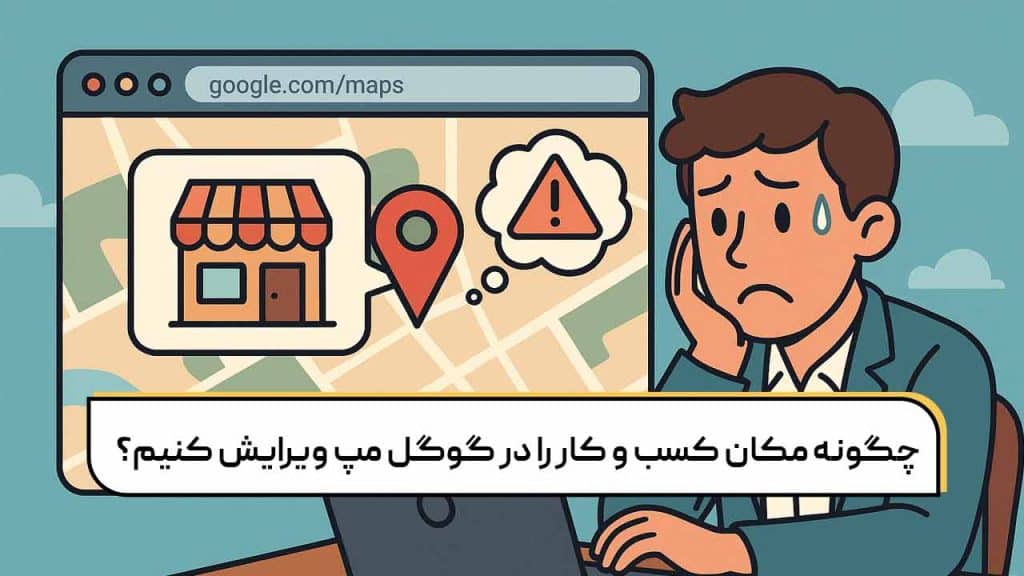

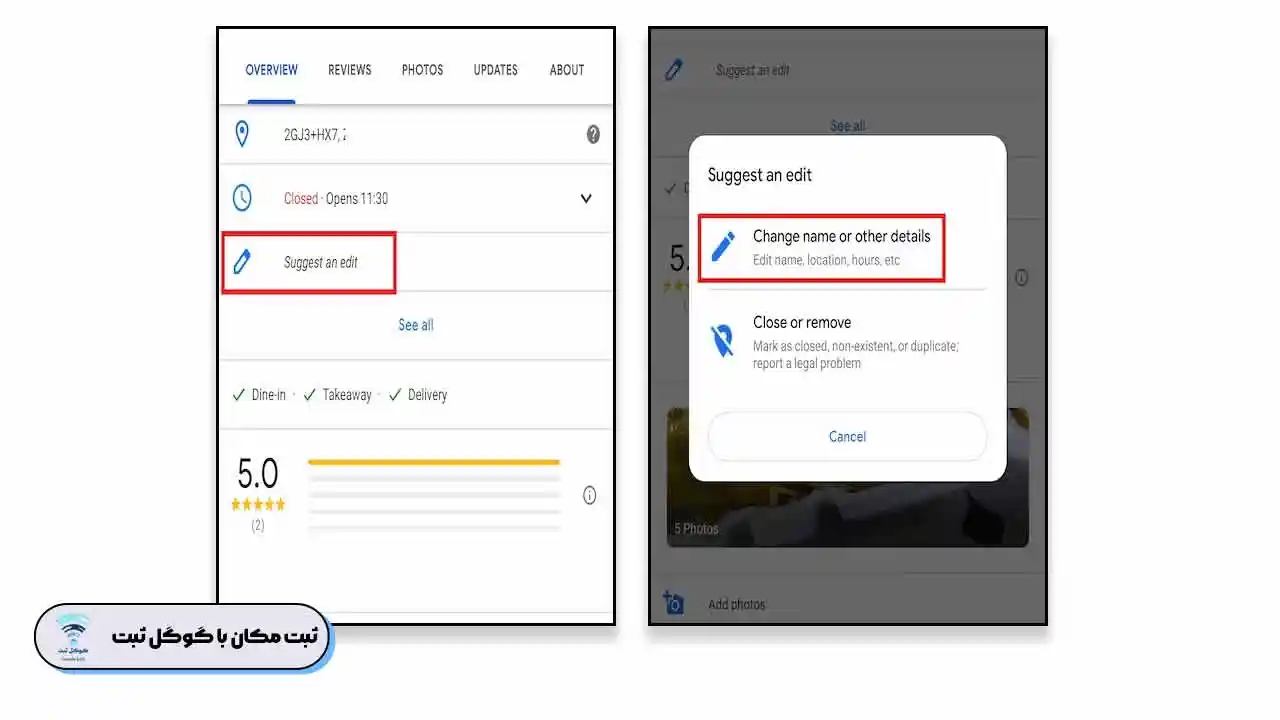
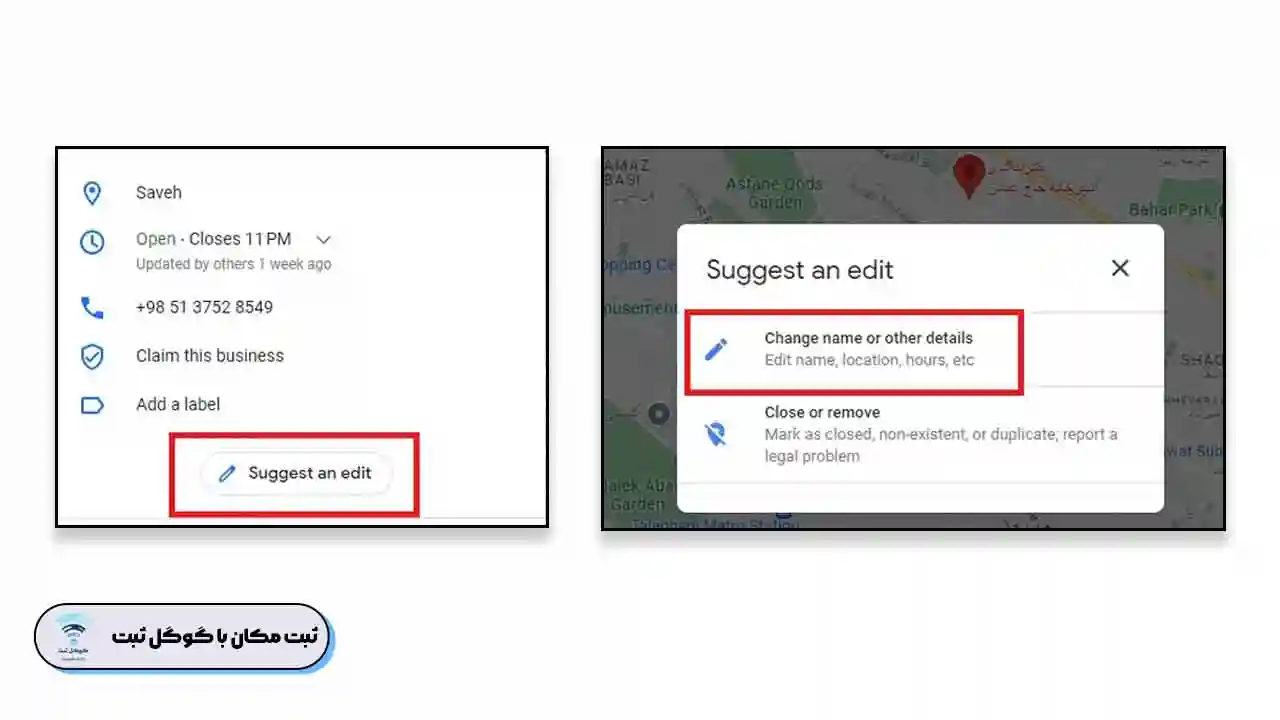
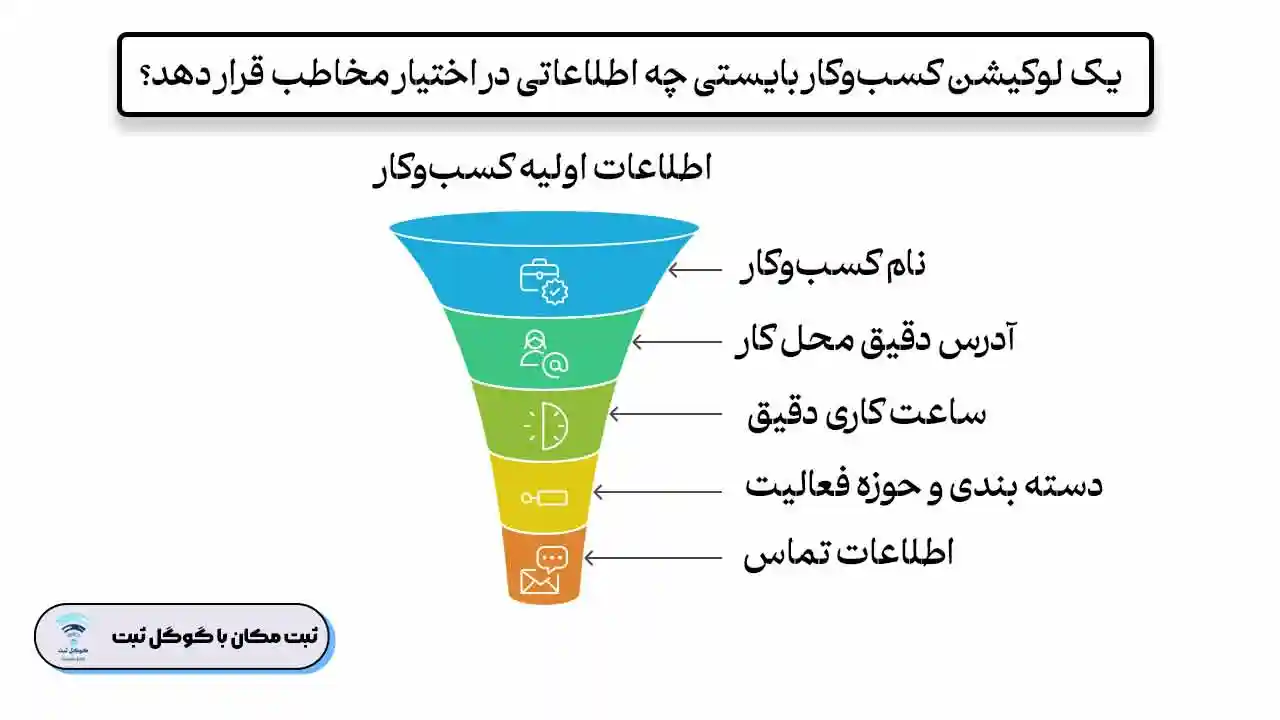
2 پاسخ
ممنون. به هیچ عنوان نمیشه به گوگل بیزنس وصل کرد که امکان ویرایش مکان فقط توسط خودمون فراهم باشه؟
متاسفانه گوگل بیزنس در ایران تحریمه